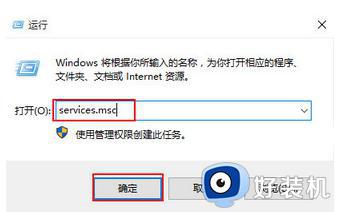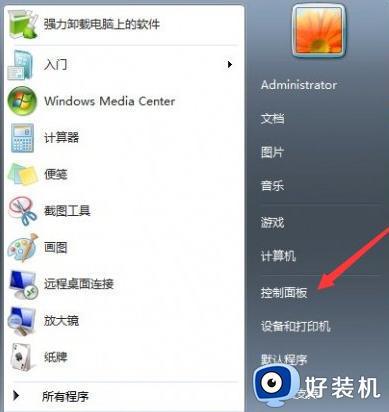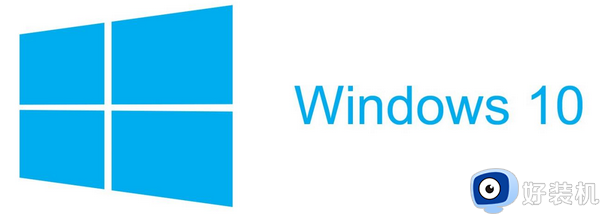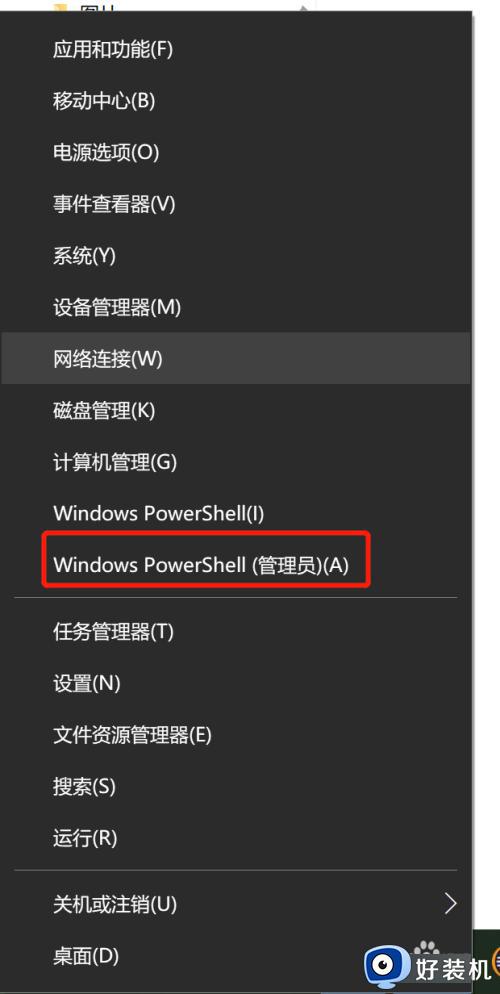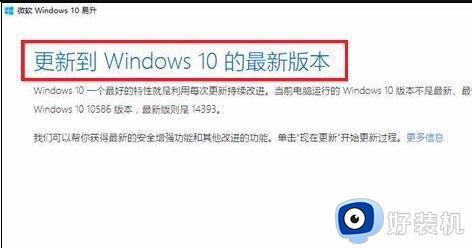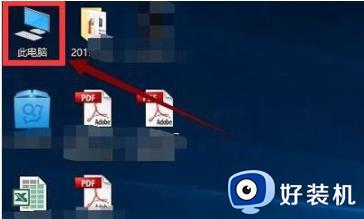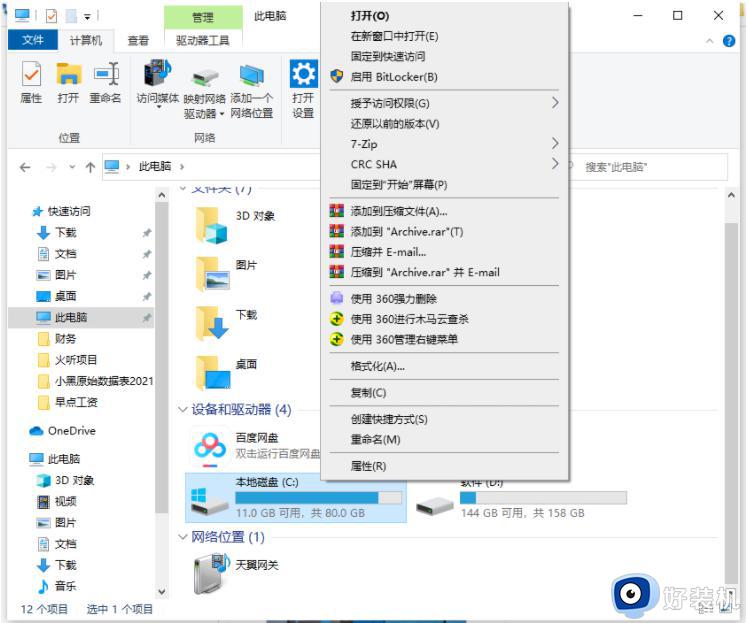升级win10一直卡在正在获取更新怎么办 升级win10卡在获取更新的解决方法
时间:2023-02-20 13:33:24作者:qin
有同学在进行升级win10精简版系统电脑的时候,一直卡在正获取更新,卡了足足一个多小时,本来打算安装好后去做其他事情,没办法只能卸载重新安装,在网上查看了很多办法都不管用,升级win10一直卡在正在获取更新怎么办?下面小编就给大家带来升级win10卡在获取更新的解决方法。
具体方法如下:
1、鼠标左键单击"开始——控制面板“,进入控制面板。
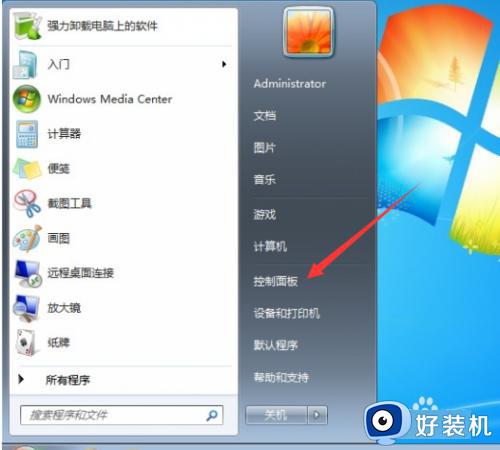
2、找到并进入“管理工具”菜单。如果你的界面和本人的有所不同,请在右上角切换图标显示类别为“大图标”。
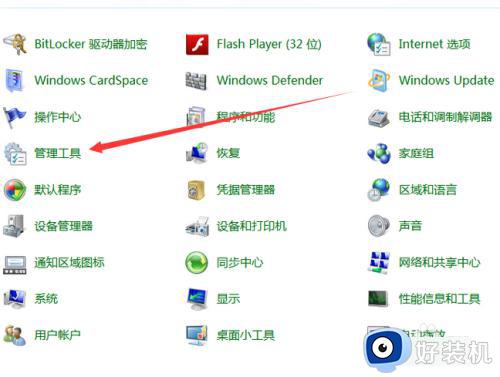
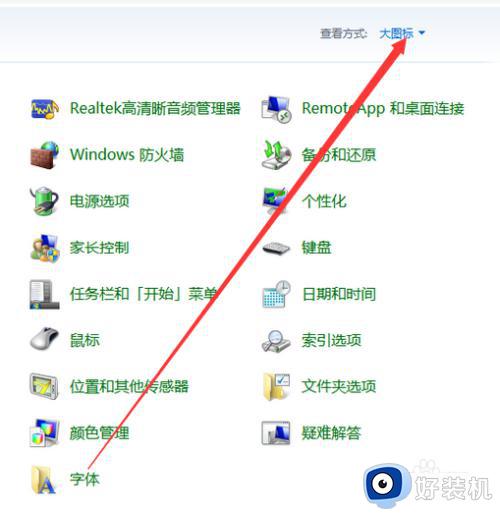
3、双击进入“服务”项。
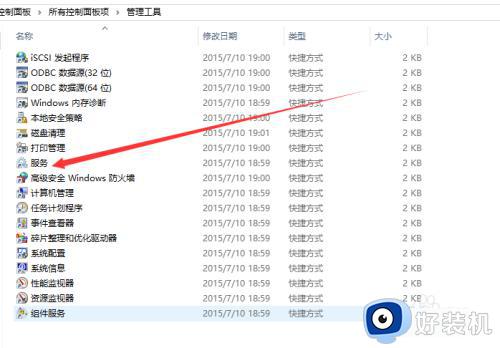
4、找到windows update项——点鼠标右键——属性
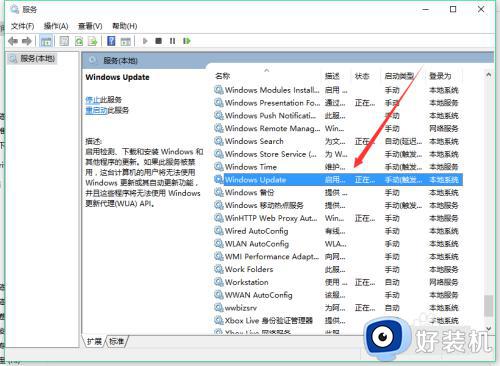
5、在启动类型选“禁止”,然后确定。
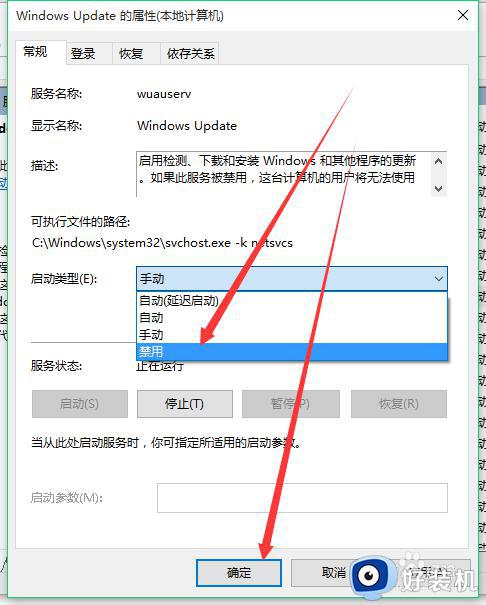
6、进行完以上操作后,退出win10升级软件,重启电脑。然后再用win10直通车进行升级操作(大家可以放心,亲测不需要再下载win10了)。

升级win10卡在获取更新的解决方法就为用户们详细分享到这里了,可以根据上述方法步骤进行解决哦,希望本篇教程对大家有所帮助,更多精彩教程请关注好装机官方网站。